Microsoft Teams'de Ara Odaları nasıl oluşturulur ve kullanılır?
Microsoft Teams'de bir ara odası oluşturmak(create a breakout room in Microsoft Teams) istiyorsanız , bunu nasıl yapacağınız aşağıda açıklanmıştır. 50 adede kadar ara odası oluşturmak mümkündür, ancak bunu yalnızca toplantı düzenleyicisi yapabilir.
Microsoft Teams'de(Microsoft Teams) Ara Odası(Breakout Room) nedir?
Ara odası, tüm katılımcıların mevcut konferanstan ayrılmadan katılabileceği sanal bir grup toplantısıdır. Bir düzenleyici, canlı bir Teams(Teams) toplantısı sırasında bir ara odası oluşturabilir, böylece bir grup insan başka bir şey gerçekleştirmek üzere atanabilir.
Toplantınıza otuz kişinin katıldığını ve yalnızca belirli on kişiden başka bir şey yapmasını istediğinizi varsayalım. Bunu yapmanın iki yolu vardır. İlk(First) olarak, canlı toplantıyı kapatabilir ve bu on kişiyle başka bir toplantı oluşturabilirsiniz. İkincisi, amacınız için katılmalarına izin vermek için ara odasını kullanabilirsiniz. İkinci yöntem sizin için daha kullanışlı görünüyorsa, bir toplantı düzenleyicisi olarak Microsoft Teams'de(Microsoft Teams) ara odasını nasıl oluşturabileceğinizi ve kullanabileceğinizi burada bulabilirsiniz .
(Create)Microsoft Teams'de (Microsoft Teams)Ara(Breakout) odaları oluşturun ve kullanın
Microsoft Teams'de (Microsoft Teams)Ara(Breakout) odaları oluşturmak ve kullanmak için şu adımları izleyin :
- Microsoft Teams'i(Microsoft Teams) açın ve bir toplantı başlatın.
- Üst menü çubuğundaki Ara odaları(Breakout rooms) simgesini tıklayın .
- Oluşturmak istediğiniz oda sayısını seçin.
- Ara odasına tüm mevcut katılımcıları eklemek için Otomatik(Automatically) olarak'ı seçin .
- Kişileri ara odanıza manuel olarak eklemek için El ile'yi(Manually) seçin .
- Odalar Oluştur(Create Rooms) düğmesini tıklayın .
Bu adımlar hakkında daha fazla bilgi için okumaya devam edin.
İlk önce Microsoft Teams'i açmanız ve bir toplantı başlatmanız(open Microsoft Teams and start a meeting) gerekir . Tüm katılımcılar katıldıktan sonra , üst menü çubuğundaki Ara odaları simgesine tıklayın.(Breakout rooms )
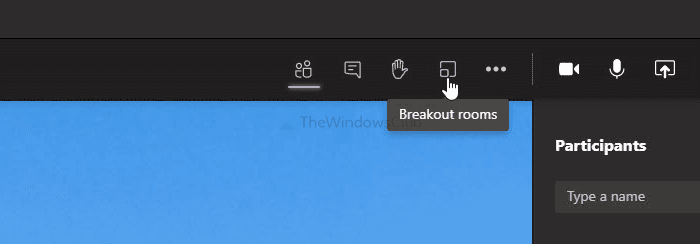
İki şeyi seçebileceğiniz bir pencere açar-
- Oluşturmak istediğiniz ara odalarının sayısı. Bunun için açılır listeyi genişletin ve bir sayı seçin. Daha önce de belirtildiği gibi, 1'den 50'ye kadar ara odası oluşturmak mümkündür.
- Ara odasına insanları nasıl eklemek istediğinizi. İki seçenek vardır – Otomatik (Automatically ) ve Elle(Manually) . Önceki seçeneği seçerseniz, mevcut tüm katılımcıları ara odasına ekleyecektir. Ancak, ikinci seçenek, insanları birer birer seçmenize izin verecektir.
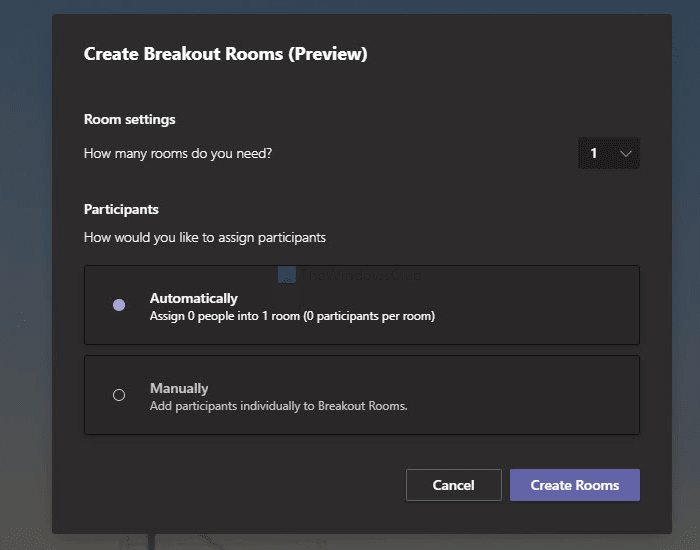
Gereksinimlerinize göre bir seçenek seçin ve Odalar Oluştur (Create Rooms ) düğmesine tıklayın.
Ardından, tüm ara odalarını sağ tarafınızdan yönetebilirsiniz. Bir odayı yeniden adlandırmak istiyorsanız, üç noktalı simgeye tıklayın ve Odayı yeniden adlandır (Rename room ) seçeneğini seçin.
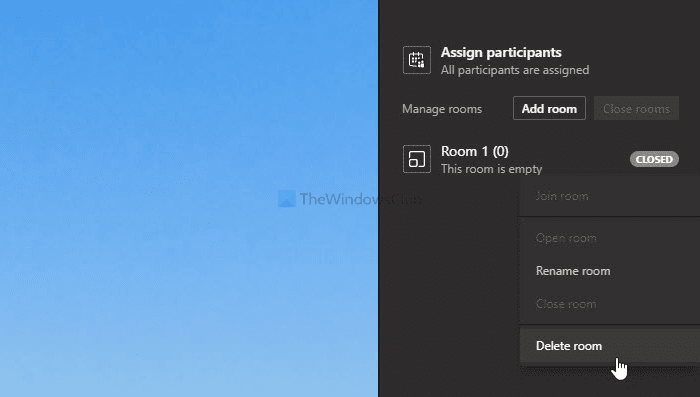
Ancak, bir odayı silmek istiyorsanız, Odayı sil (Delete room ) seçeneğini seçin.
Microsoft Teams'deki(Microsoft Teams) ara odaları hakkında bilmeniz gereken tek şey bu .
Related posts
Microsoft Teams'te Breakout Rooms nasıl oluşturulur
Zoom için Microsoft Teams nasıl eklenir
Microsoft Teams Linux and macOS'de Nasıl Kurulur
Birini Microsoft Teams'da işlerinde nasıl övünme
Özlüyorsun, yöneticinizin Microsoft Teams'yı etkinleştirmesini isteyin
Microsoft Teams, kullanıcıların iki monitörle toplantılara katılmalarını sağlamak için
Düzeltme: Microsoft Teams Sohbette görüntüler yüklenemez veya gönderemez
Snapchat Camera filter Microsoft Teams and Skype'de nasıl kullanılır?
Microphone Microsoft Teams'te Windows 10'te çalışmıyor
Video sharing, Microsoft Teams'teki yönetici tarafından devre dışı bırakıldı
Best Educational apps Microsoft Teams için öğretmenler ve öğrenciler için
Microsoft Teams meeting arka plan bulanıklık nasıl
Slack, Zoom and Microsoft Teams için Google Calendar bağlamak için nasıl
Microsoft Teams'de toplantıları nasıl kilitlenir
Nasıl Microsoft Teams bir Poll oluşturmak için?
Team Picture Microsoft Teams'da nasıl değiştirilir
Silinen Teams and Channels içinde Microsoft Teams geri yükleme
Google Meet vs Skype vs Zoom vs Microsoft Teams
IMs and calls'niz Microsoft Teams'a gidiyor - Business için Skype diyor
Modern kimlik doğrulama başarısız oldu, Status code 4c7 - Microsoft Teams error
